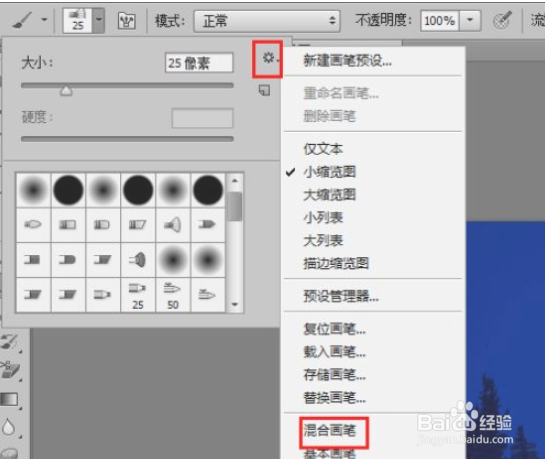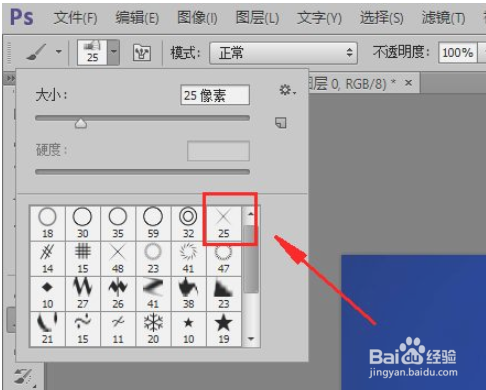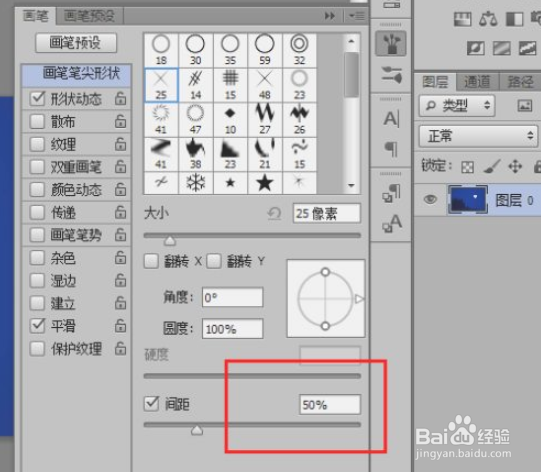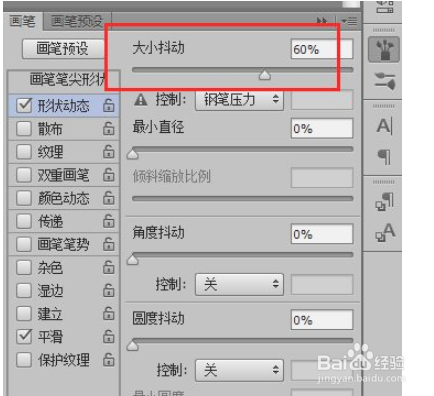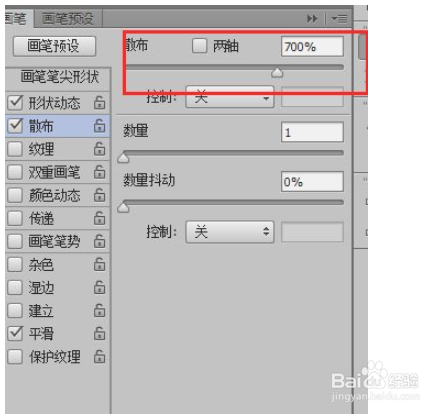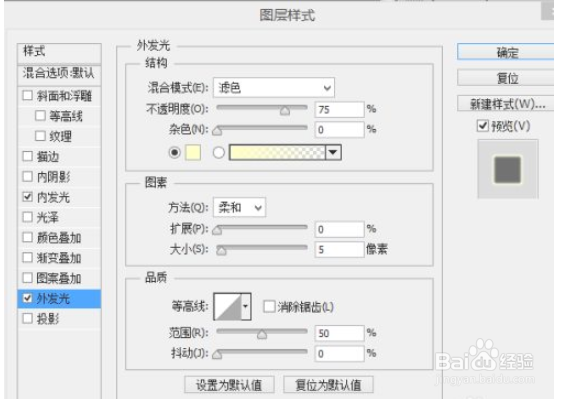怎么用ps制作好看的星光效果图
1、使用快捷键“CTRL+O”键打开需要编辑的图片,选择工具栏中的“画笔工具”,点击上方三角形符号,敛财醣沁并点击右上方的设置按钮,选择“混合画笔”,并点击确定。
2、在选项栏中再次打开“画笔”界面,选择图中的画笔样式。
3、按快捷键F5键,打开“画笔”面板,将“间距”设置为50%。
4、在界面中勾选“形状动态”复选框,设置“大小抖动”为“60%”,在勾选“散布”复选框,将“散布”设置为“700%”
5、在透明图层上,按住鼠标左键不放,在图片上拖动。然后单击“图层”下的“添加图层样式”,选择“外发光”,并设置参数。
声明:本网站引用、摘录或转载内容仅供网站访问者交流或参考,不代表本站立场,如存在版权或非法内容,请联系站长删除,联系邮箱:site.kefu@qq.com。
阅读量:29
阅读量:90
阅读量:83
阅读量:20
阅读量:30